"Microsoft Edge/Chrome/Firefox 제어를 가정하지 못했습니다." 오류
이 문서에서는 Microsoft Power Automate에서 "브라우저 시작" 작업이 포함된 데스크톱 흐름을 실행할 때 발생할 수 있는 오류에 대한 해결 방법을 제공합니다. 브라우저 업데이트 직후 오류가 발생하고 증상이 동일한 경우 브라우저 업데이트 후 브라우저 자동화 작업 작동 중지를 참조하세요.
적용 대상: Power Automate
원래 KB 번호: 5001691
증상
Microsoft Power Automate에서 "Edge 시작", "Chrome 시작" 또는 "Firefox 시작" 작업이 있는 데스크톱 흐름을 실행하면 다음 오류 메시지 중 하나로 실행이 실패합니다.
Microsoft Edge(내부 오류 또는 통신 오류)를 제어하지 못했습니다.
Chrome(내부 오류 또는 통신 오류)을 제어하지 못했습니다.
Firefox 제어를 가정하지 못했습니다(내부 오류 또는 통신 실패).
원인 1: 웹 확장이 제대로 설치되지 않았거나 사용하도록 설정되지 않음
Microsoft Edge, Google Chrome 또는 Firefox 웹 확장이 제대로 설치되거나 사용하도록 설정되지 않았습니다.
원인 1에 대한 문제 확인
해당 작업 중 하나를 사용하여 데스크톱 흐름을 실행하면 오류 메시지와 함께 실패합니다.
특정 브라우저에 대한 웹 레코더 시작은 아래 메시지를 보여줍니다.
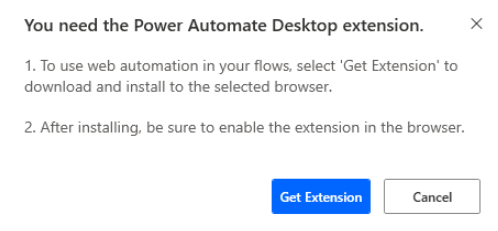
웹 확장이 특정 브라우저의 확장 리포지토리에 설치되고 사용하도록 설정된 것처럼 보이지만 실행은 실패할 수 있습니다.
해결 방법
데스크톱용 Power Automate 디자이너에서 해당 웹 확장을 설치합니다.
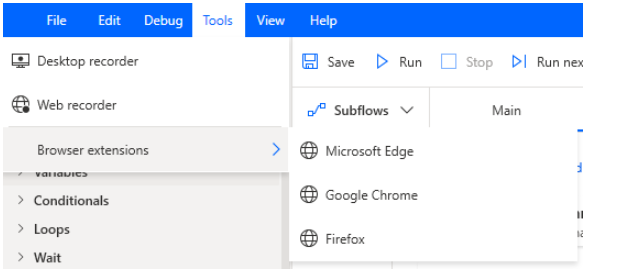
확장이 설치되고 사용하도록 설정된 것 같더라도 확장을 제거하고 다시 설치해야 합니다.
브라우저를 다시 시작합니다.
원인 2: 브라우저 시작 작업이 기본 시간 제한보다 오래 걸립니다.
브라우저를 시작하는 데는 작업의 기본 시간 제한(30초)보다 오래 걸립니다. 자동화는 열기 전에 브라우저를 제어하려고 시도하며 결과적으로 "브라우저 시작" 작업이 실패합니다.
원인 2에 대한 문제 확인
해당 작업 중 하나를 사용하여 데스크톱 흐름을 실행하면 오류 메시지와 함께 실패합니다. 이 동작이 일관되지 않을 수 있습니다(일부 실행은 성공할 수 있음).
해결 방법
새 "새 브라우저 시작" 작업을 다음과 같이 삽입합니다.
- 새 Edge 시작
- 새 Chrome 시작
- 새 Firefox 시작
- 새 인터넷 Explorer 시작
작업의 매개 변수를 설정합니다.
시작 모드: 새 인스턴스 시작
초기 URL: 기본 URL
Rest 매개 변수는 원하는 대로 설정할 수 있습니다.
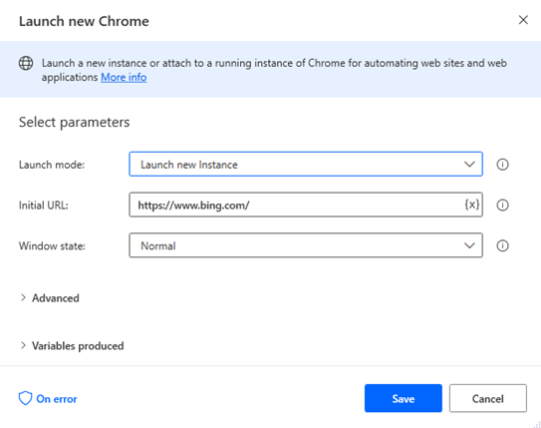
다음을 통해 오류 처리 정책을 삽입합니다.
작업 창에서 오류 발생 옵션을 선택합니다.
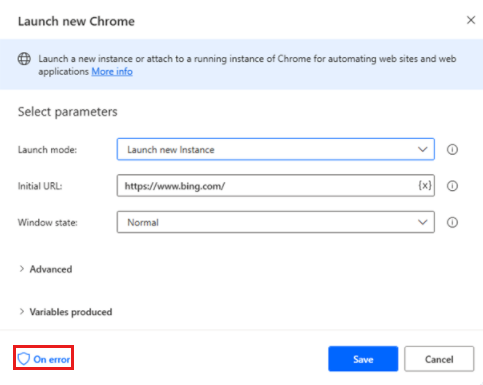
흐름 실행> 계속 드롭다운 목록에서다음 작업으로 이동을 선택한 다음 저장을 선택합니다.
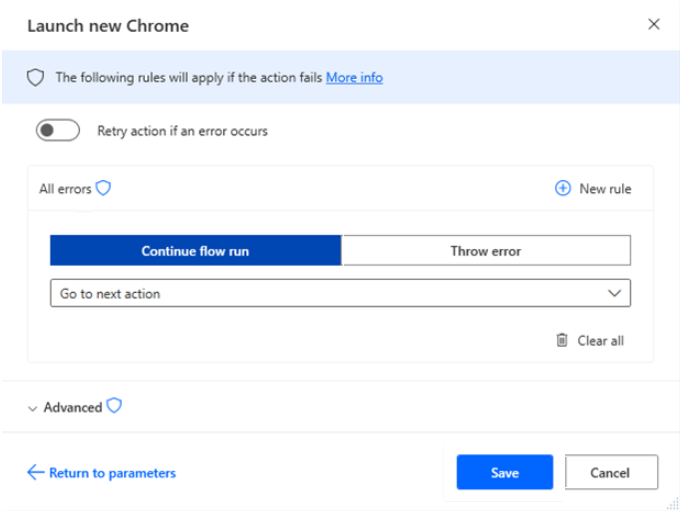
1단계와 동일한 브라우저의 새 "새 브라우저 시작" 작업을 삽입하고 작업의 매개 변수를 설정합니다.
시작 모드: 실행 중인 instance 연결
브라우저에 연결 탭: URL 기준
탭 URL: 1단계에서 삽입된 URL입니다.
생성된 변수: 새 Browser를 변수로 1단계에서 생성된 변수의 이름으로 바꿉니다.
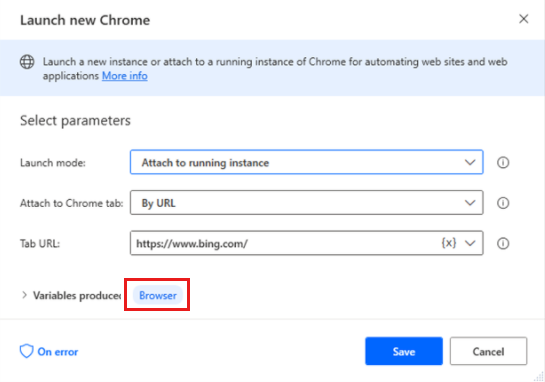
오류 발생 옵션을 선택하고 다음 단계를 수행합니다.
오류가 발생하면 다시 시도 작업을 사용하도록 설정합니다.
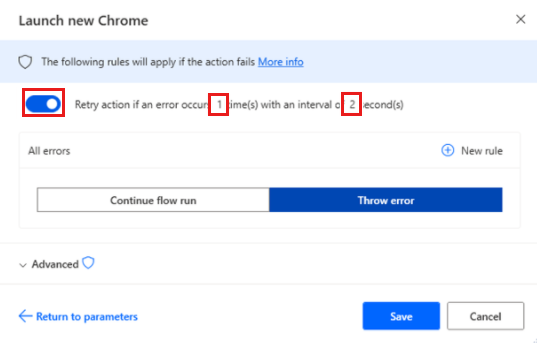
횟수를 선택하여 횟수를 20 으로 설정합니다.
초 수를 선택하여 간격(초)을 5 로 설정합니다.
저장을 선택합니다.
"웹 페이지로 이동" 작업을 삽입하고 작업의 매개 변수를 설정합니다.
웹 브라우저 instance: "새 브라우저 시작" 작업으로 생성된 변수입니다.
탐색: URL로
URL: 탐색하려는 URL입니다.
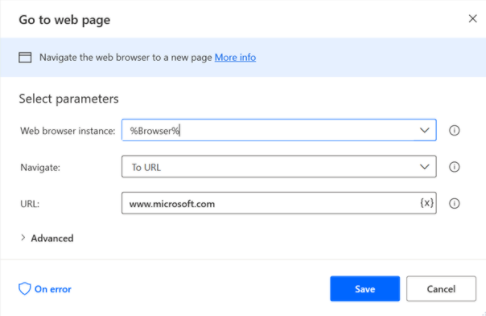
마지막으로 위의 작업으로 문제가 해결되지 않는 경우 적용할 수 있는 몇 가지 일반적인 검사를 찾습니다.
- 값
C:\WINDOWS\system32\cmd.exe이 있는 환경 변수ComSpec가 컴퓨터에 있는지 확인합니다. - Chrome에만 해당: %localappdata%\Google\Chrome\User Data\Default\Preferences에서 매개 변수
normal를 확인하고 로 설정합니다exit_type. - 브라우저에서 캐시 및 쿠키를 수동으로 지우고 브라우저를 다시 시작합니다.
피드백
출시 예정: 2024년 내내 콘텐츠에 대한 피드백 메커니즘으로 GitHub 문제를 단계적으로 폐지하고 이를 새로운 피드백 시스템으로 바꿀 예정입니다. 자세한 내용은 다음을 참조하세요. https://aka.ms/ContentUserFeedback
다음에 대한 사용자 의견 제출 및 보기